Windows 10以太网连接WiFi指南,轻松实现网络互联
为何要让以太网连接WiFi
在日常生活中,你可能会遇到这样的情况:电脑通过以太网接口能稳定上网,但身边的移动设备如手机、平板却没有WiFi可用。要是能让Windows 10电脑把以太网的网络共享出来,变成WiFi热点,那就能满足多设备同时上网的需求啦,不仅方便,还能节省流量。下面就来看看具体怎么操作。
准备工作不可少
- 确认设备支持:首先要保证你的电脑无线网卡是正常可用的。一般来说,现在大多数笔记本电脑都自带无线网卡,而台式机可能需要额外安装无线网卡设备。你可以在“设备管理器”中查看“网络适配器”,要是看到有“无线网卡”相关的选项,那就说明设备支持。
- 系统设置检查:确保Windows 10系统的网络设置处于正常状态。打开“控制面板”,找到“网络和 Internet”选项,进入“网络连接”页面,看看以太网连接是否已正常识别并连接上网络。
开启Internet连接共享
- 找到网络连接设置:在任务栏的网络图标上右键单击,选择“打开网络和 Internet 设置”。接着在左侧菜单里点击“更改网络设置”下的“更改适配器选项”。
- 共享以太网连接:在打开的“网络连接”窗口中,找到以太网连接图标,通常会显示为“以太网”或者你网络运营商相关的名称。右键单击该图标,选择“属性”。在弹出的属性窗口中,切换到“共享”选项卡,勾选“允许其他网络用户通过此计算机的 Internet 连接来连接”,在“家庭网络连接”下拉菜单中,选择你的无线网卡对应的网络连接(一般名称中会带有“Wi - Fi”字样),然后点击“确定”。
创建WiFi热点
- 使用命令提示符:按下“Win + R”组合键,打开“运行”窗口,输入“cmd”并回车,打开命令提示符窗口。在命令提示符中输入以下命令来创建一个WiFi热点:

netsh wlan set hostednetwork mode = allow ssid = 你想要的WiFi名称 key = 你设置的密码这里“你想要的WiFi名称”可以自己随意取,“你设置的密码”要保证强度,长度最好在8位以上。
- 启动热点:输入完上述命令后,再输入:
netsh wlan start hostednetwork此时,你的Windows 10电脑就已经把以太网网络共享成WiFi热点啦,移动设备搜索你设置的WiFi名称,输入密码就能连接上网咯。
常见问题及解决办法
- 无法共享连接:如果在共享以太网连接时遇到提示错误,可能是因为某些系统服务没有开启。你可以打开“服务”窗口(在“运行”中输入“services.msc”回车),找到“Internet Connection Sharing (ICS)”服务,确保其启动类型为“自动”且服务状态为“正在运行”。
- WiFi热点连接不稳定:这可能是无线信号干扰或者无线网卡驱动问题。可以尝试更改WiFi热点的频段,比如从2.4GHz切换到5GHz(如果无线网卡支持)。另外,到电脑制造商的官网更新无线网卡驱动程序,也能有效解决稳定性问题。
© 版权声明
文章版权归作者所有,未经允许请勿转载。
THE END
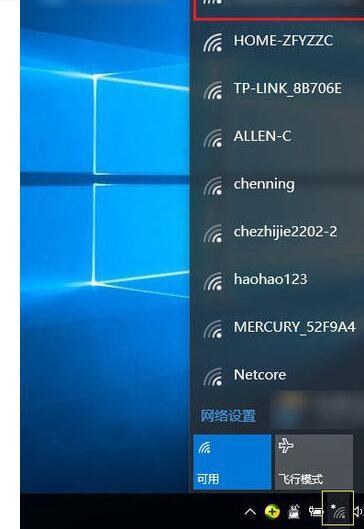







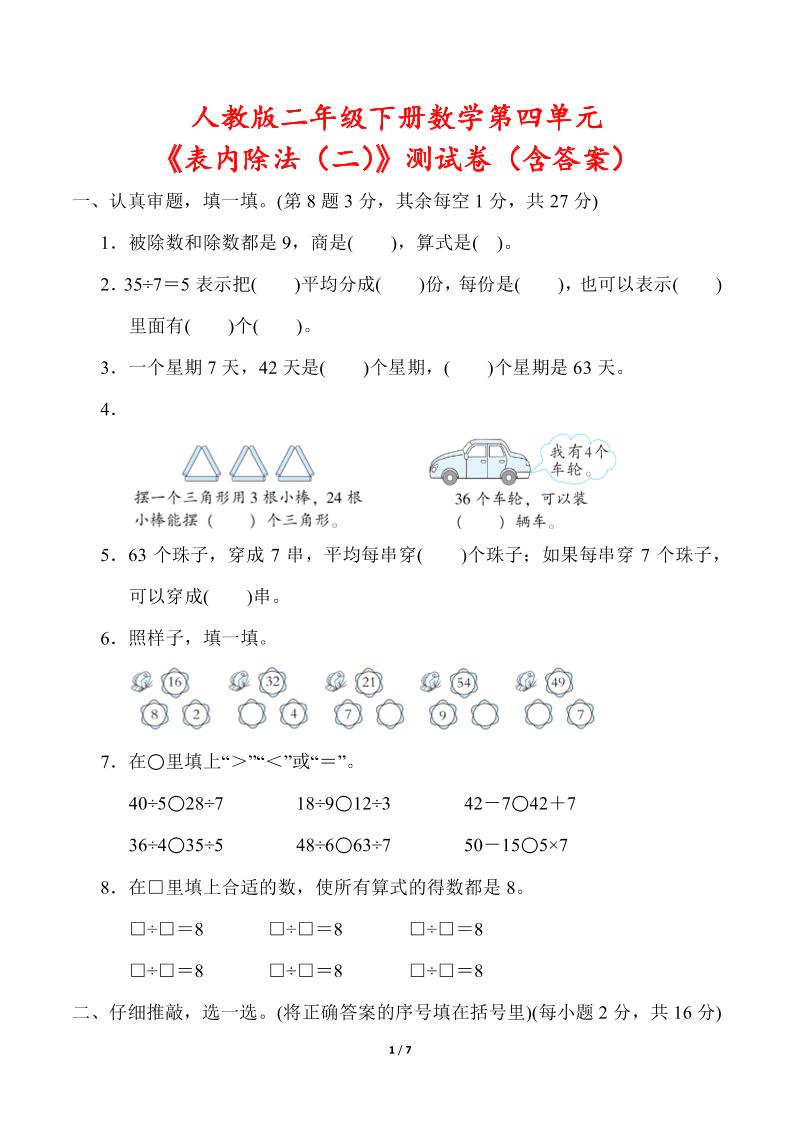












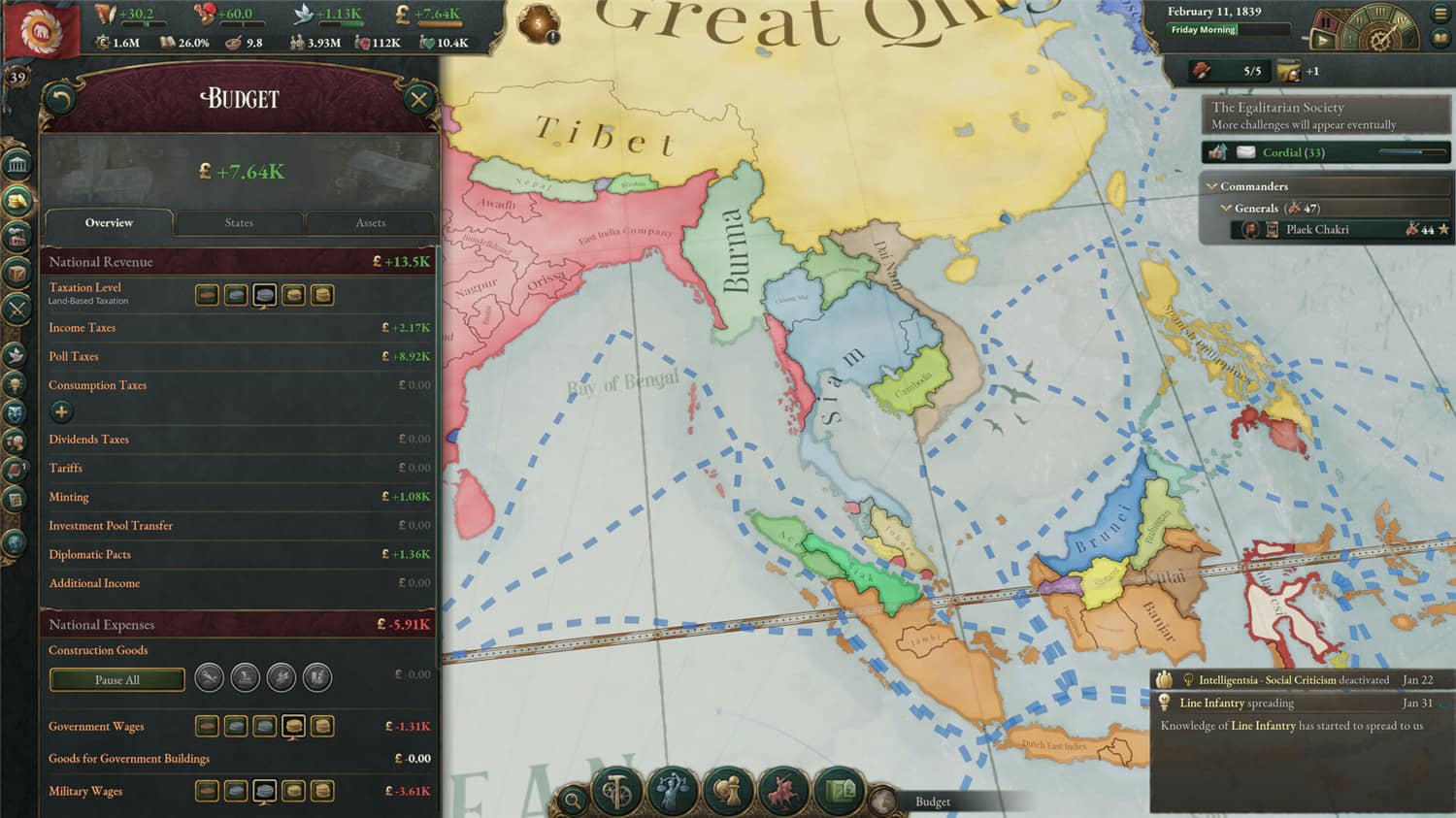



暂无评论内容